Agregar usuarios adicionales a tu cuenta permite que diferentes miembros de tu equipo accedan y colaboren en la gestión de tus operaciones. En este manual, te proporcionamos una guía paso a paso para añadir, gestionar y asignar permisos a nuevos usuarios en tu cuenta.
Agregar o invitar usuarios
- Desde el panel principal ingresa al menú de Configuración > Mi cuenta > Usuarios.
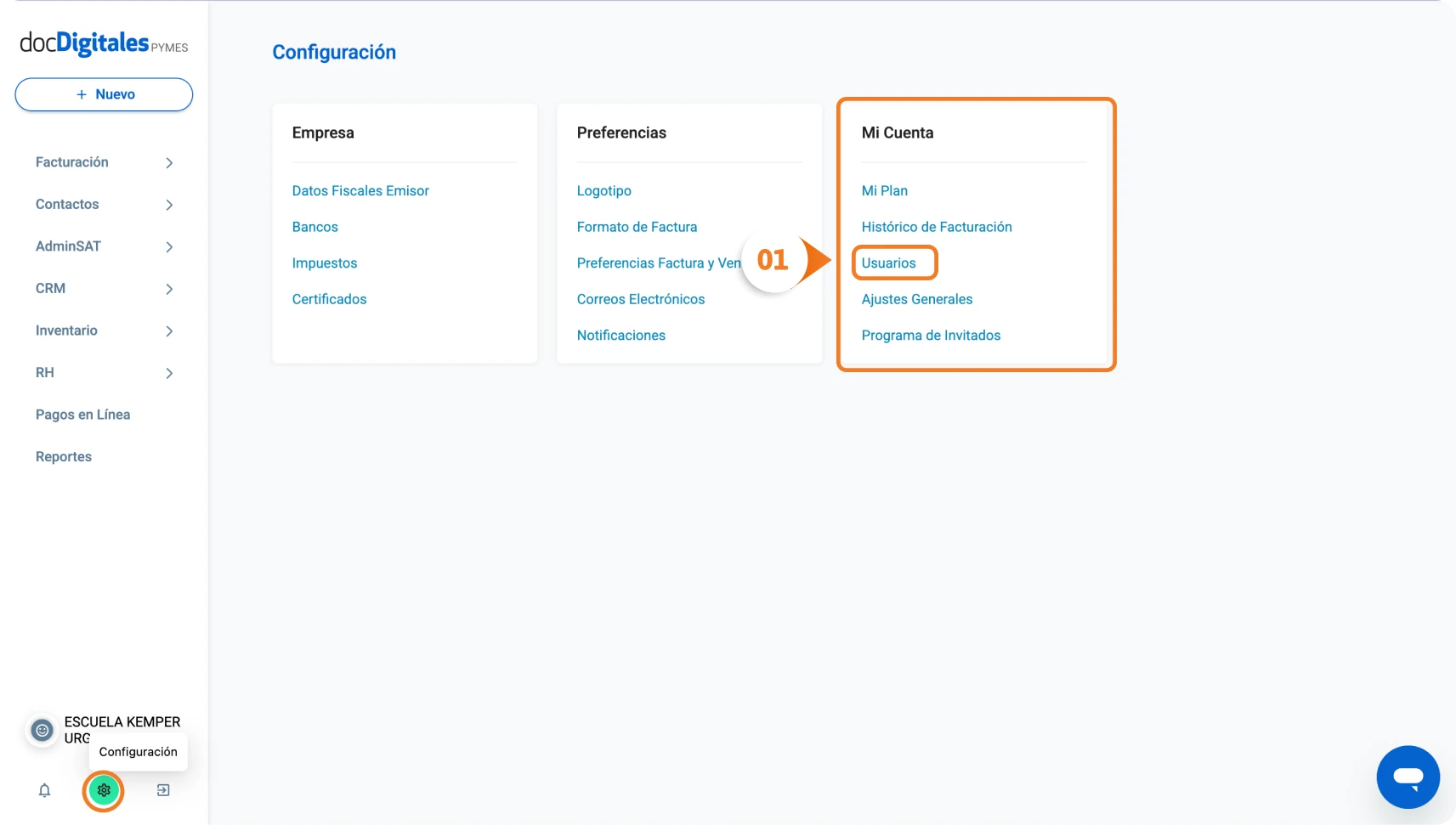
- Haz clic en el botón + Nuevo Usuario y completa los datos:
- Correo electrónico: Proporciona una dirección de correo electrónico válida. Este será el correo que el usuario utilizará para iniciar sesión en docDigitales.
- Nombre: Introduce el nombre completo del usuario que deseas agregar.
- Rol del usuario: Los roles determinan el nivel de acceso y los permisos dentro de la plataforma.Selecciona el rol adecuado para el usuario.
- Roles predefinidos: Los roles más comunes ya predefinidos por docDigitales.
- Roles personalizados: roles que hayas creado previamente y que se adaptan mejor a tus necesidades específicas.
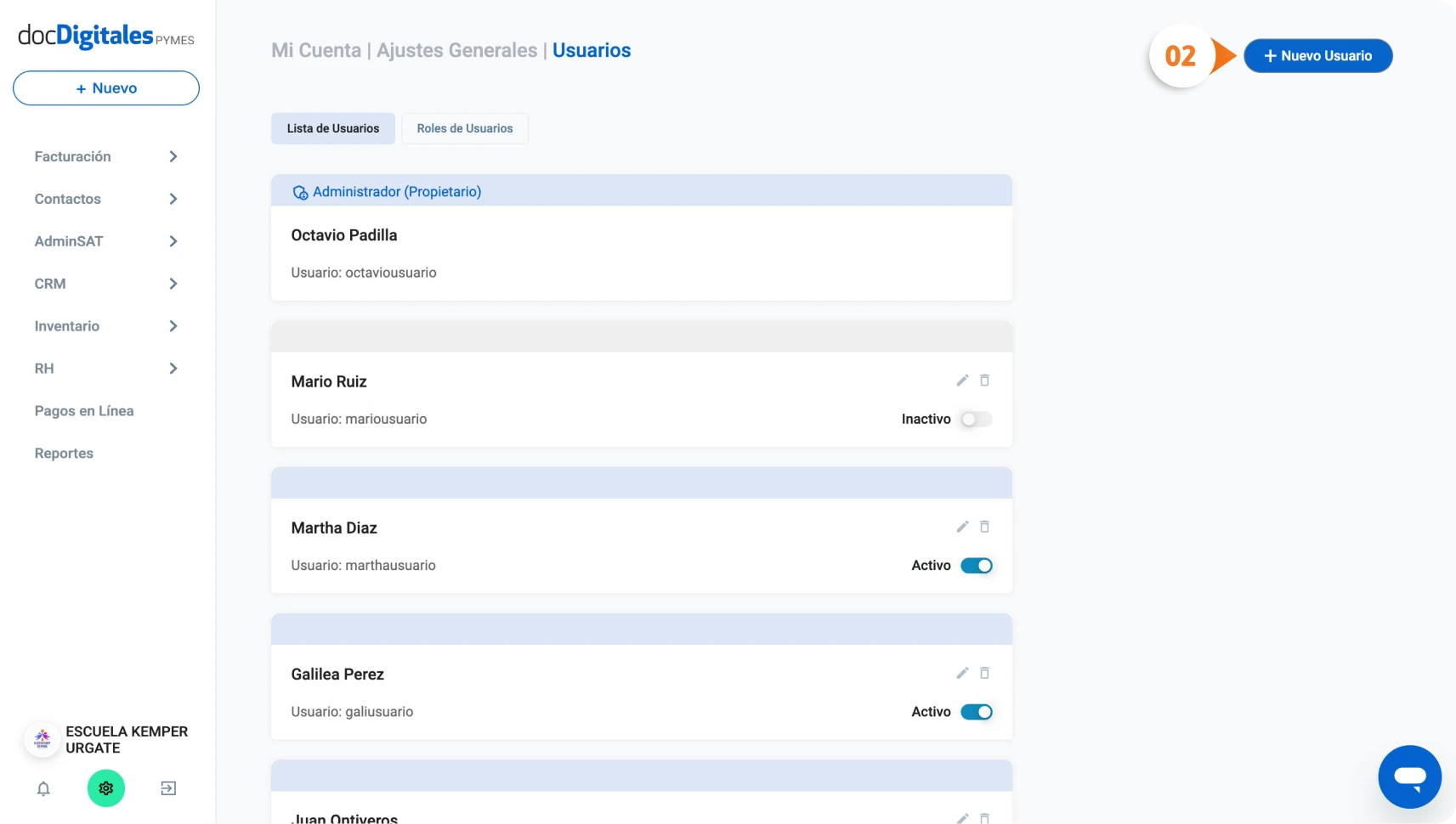
- Haz clic en Enviar Invitación.
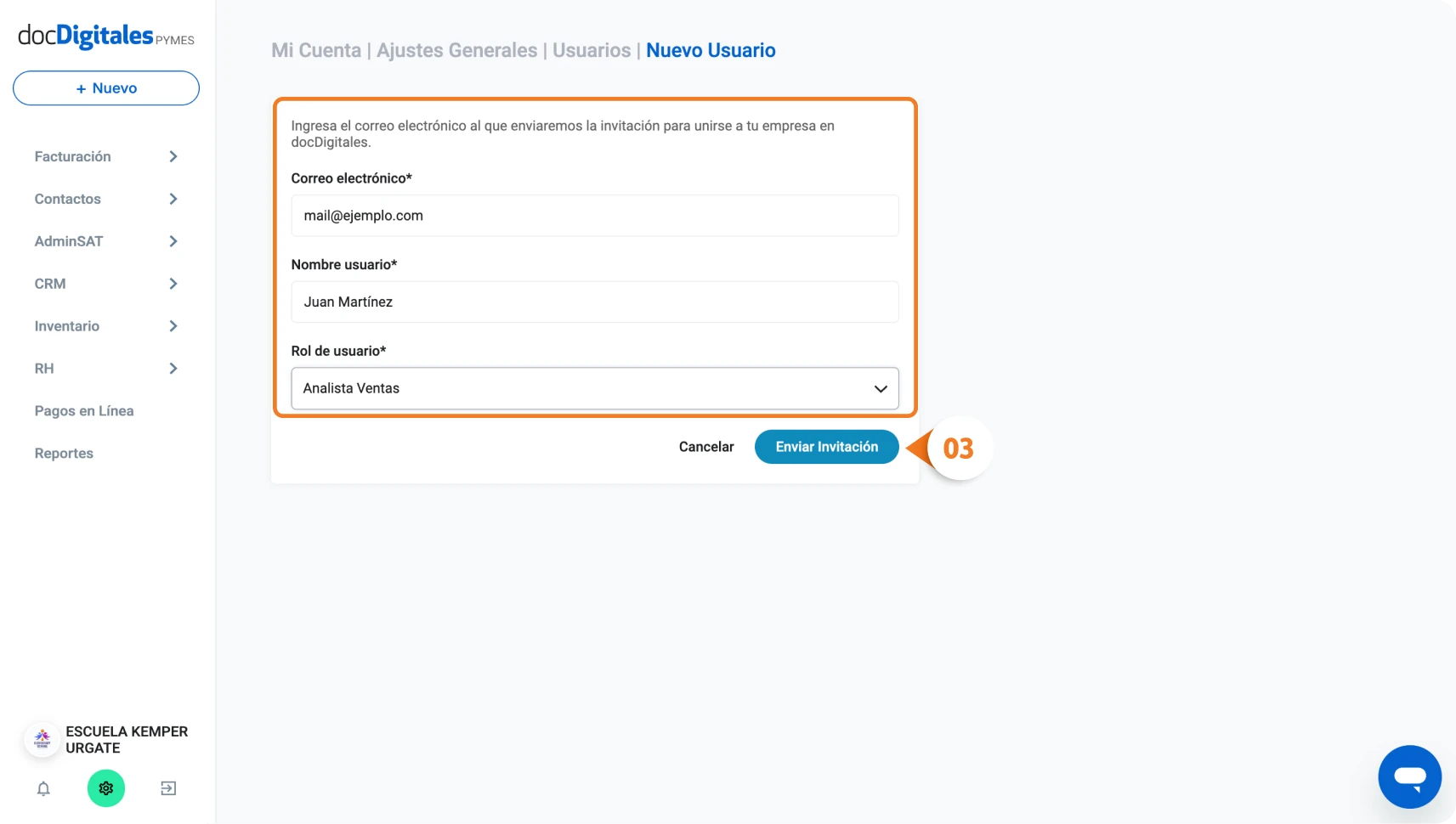
- El nuevo usuario recibirá un correo electrónico con instrucciones para aceptar la invitación e iniciar sesión en la plataforma.
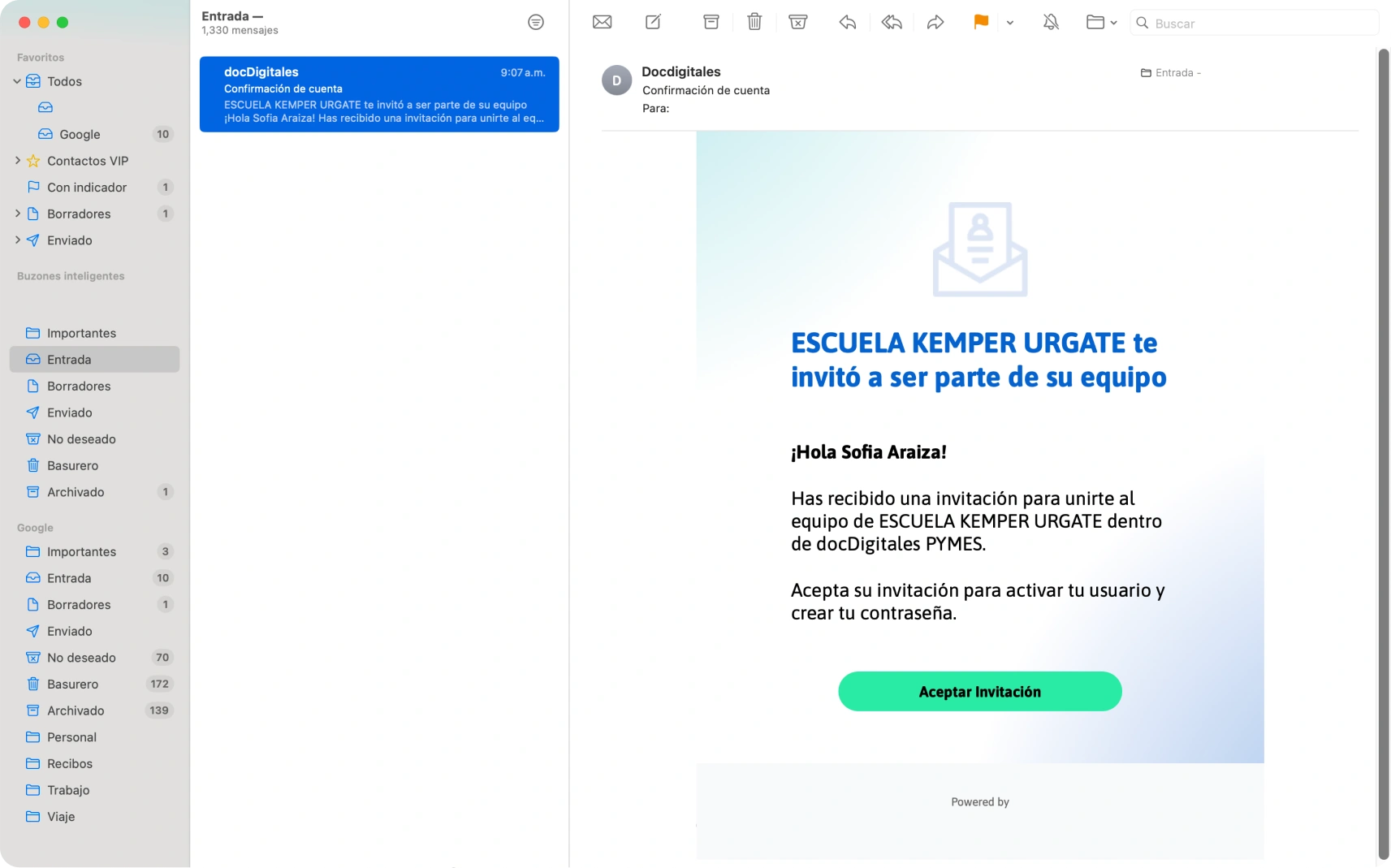
*Ten en cuenta que en el plan Lite la función de roles no está disponible, ya que este plan solo permite un usuario. En el plan Básico puedes asignar roles predefinidos. Si necesitas una mayor personalización de los permisos de usuario, los roles personalizados están disponibles en los planes Estándar, Avanzado y Premium.
Aceptar la invitación de una empresa
- Recibe la invitación por correo electrónico.
- Desde tu correo, haz clic en Aceptar Invitación.
- Crea tu contraseña de usuario para crear tus credenciales de acceso y haz clic en Guardar Contraseña.
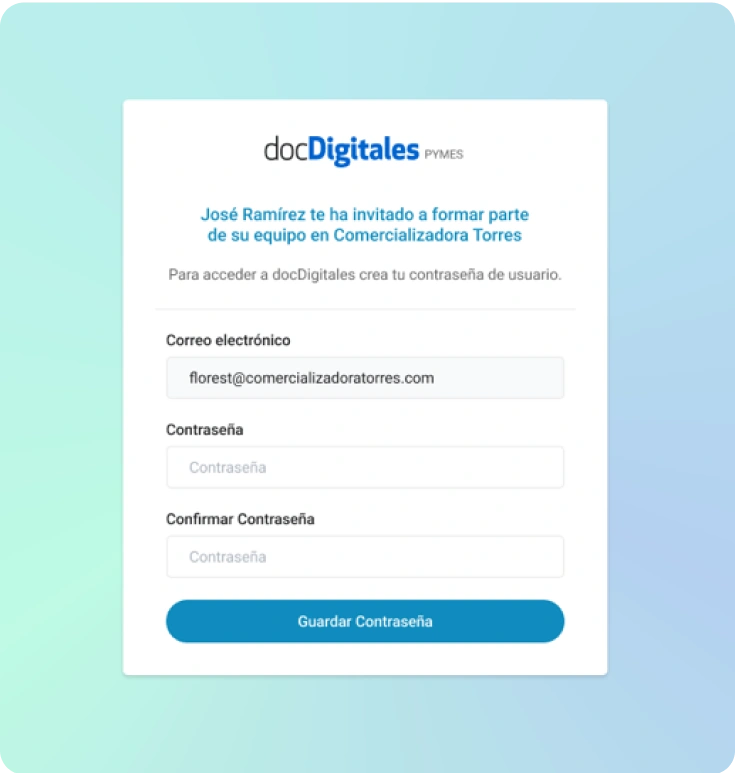
- ¡Listo! Habrás aceptado la invitación. Para iniciar sesión la próxima vez, introduce tu email y tu contraseña y haz clic en Iniciar sesión (si tienes los datos guardados en tu navegador, se iniciará automáticamente).
Reenviar o cancelar una invitación
- Desde el panel principal ingresa al menú de Configuración > Mi cuenta > Usuarios.
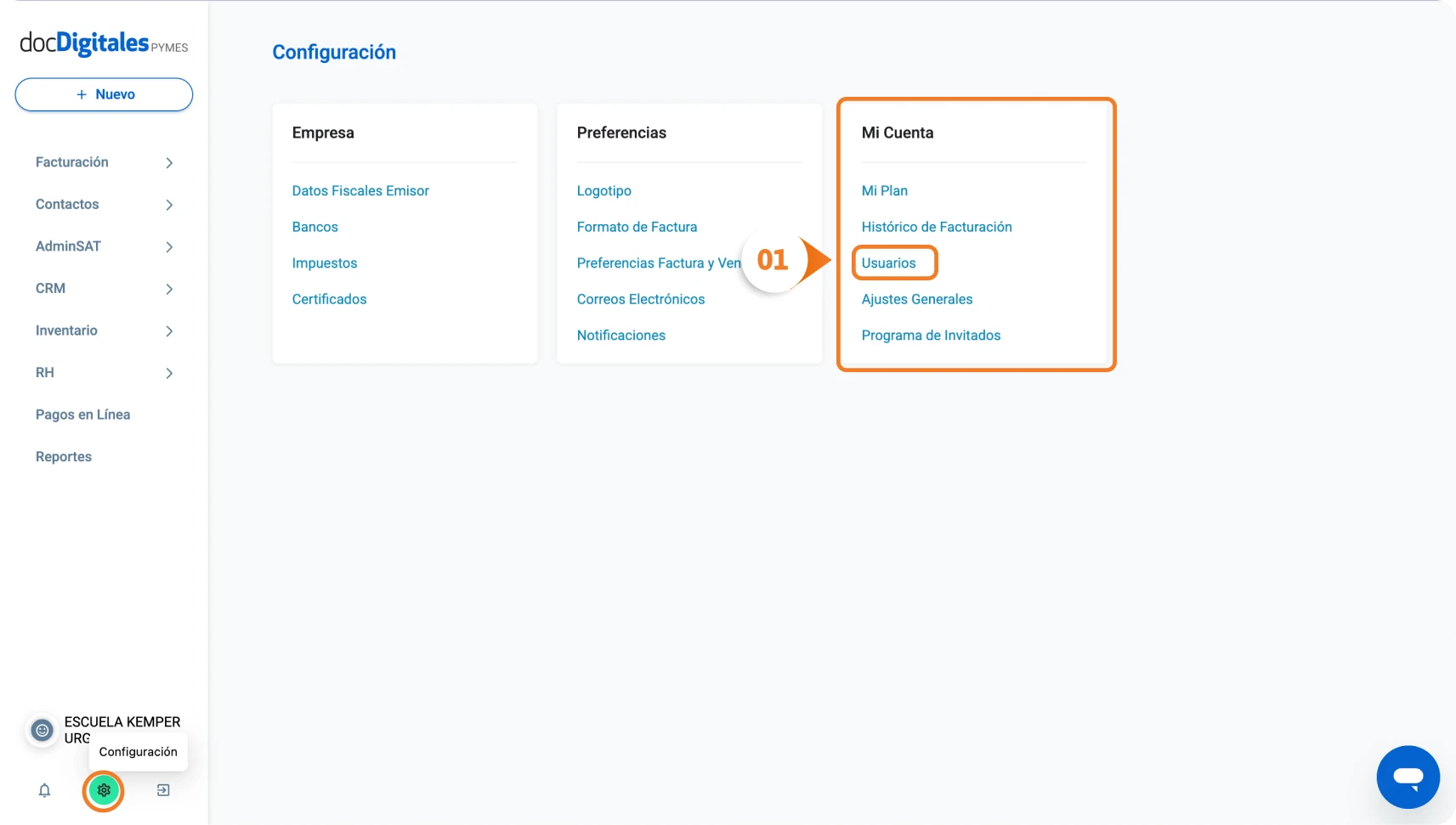
- Busca en tu lista de usuarios al colaborador que tenga “Confirmación Pendiente”
- Haz clic en Cancelar Invitación o Reenviar Invitación.
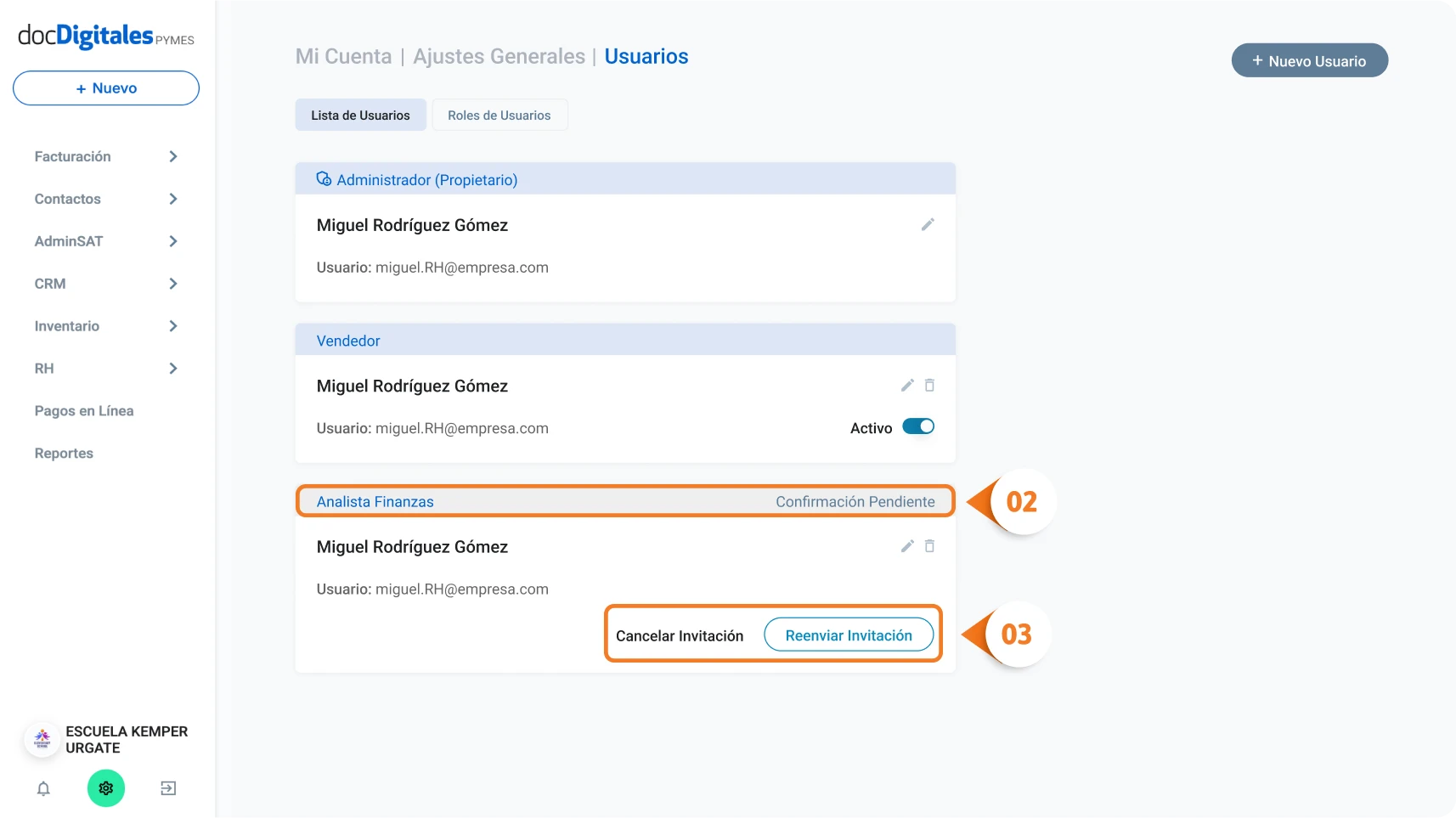
- Se confirmará la acción con una notificación.
Gestión de roles de usuario
Es importante asignar los roles y permisos adecuados a cada usuario para garantizar la seguridad y eficiencia en el uso de tu cuenta. A continuación, se describen los roles predefinidos en docDigitales y sus respectivos permisos.
Roles predeterminados
- Propietario: Es el usuario principal con acceso completo a todas las funcionalidades y configuraciones de la cuenta. Este rol no puede ser eliminado a menos que se transfiera la propiedad de la cuenta.
- Administrador: Tiene acceso completo a todas las secciones y configuraciones de la cuenta. Puede agregar o eliminar usuarios, gestionar facturación y acceder a todos los reportes.
- Analista Finanzas: Acceso completo al módulo de facturación y acceso a CRM en modo lectura.
- Analista Ventas: Acceso completo al módulo de facturación, CRM, contactos y solo lectura a inventario.
- Analista Operaciones: Acceso completo al módulo de inventario, compras y solo lectura a contactos.
- Analista Recursos Humanos: Acceso completo al módulo de equipo.
Agregar roles personalizados
Configura los accesos y permisos de usuarios y adáptalos a tus necesidades mediante la creación de roles personalizados (disponible sólo en los planes Avanzado o Premium). Habilita las funcionalidades que desees y selecciona los módulos a los que el usuario podrá acceder.
- Desde el panel principal ingresa a Configuración > Mi cuenta > Usuarios.
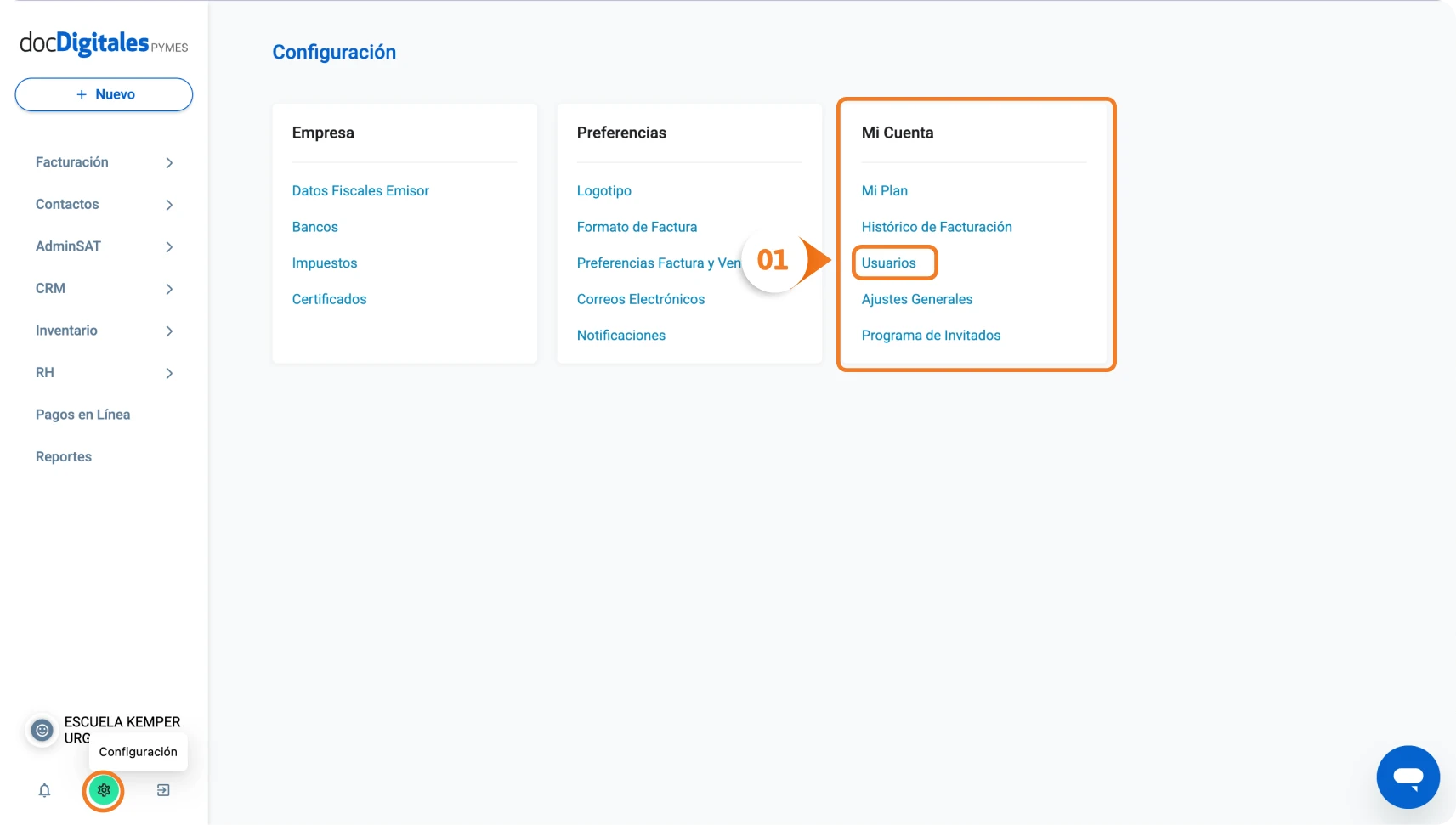
- Haz clic en la pestaña Roles de Usuarios.
- Haz clic en el botón + Nuevo Rol Personalizado.
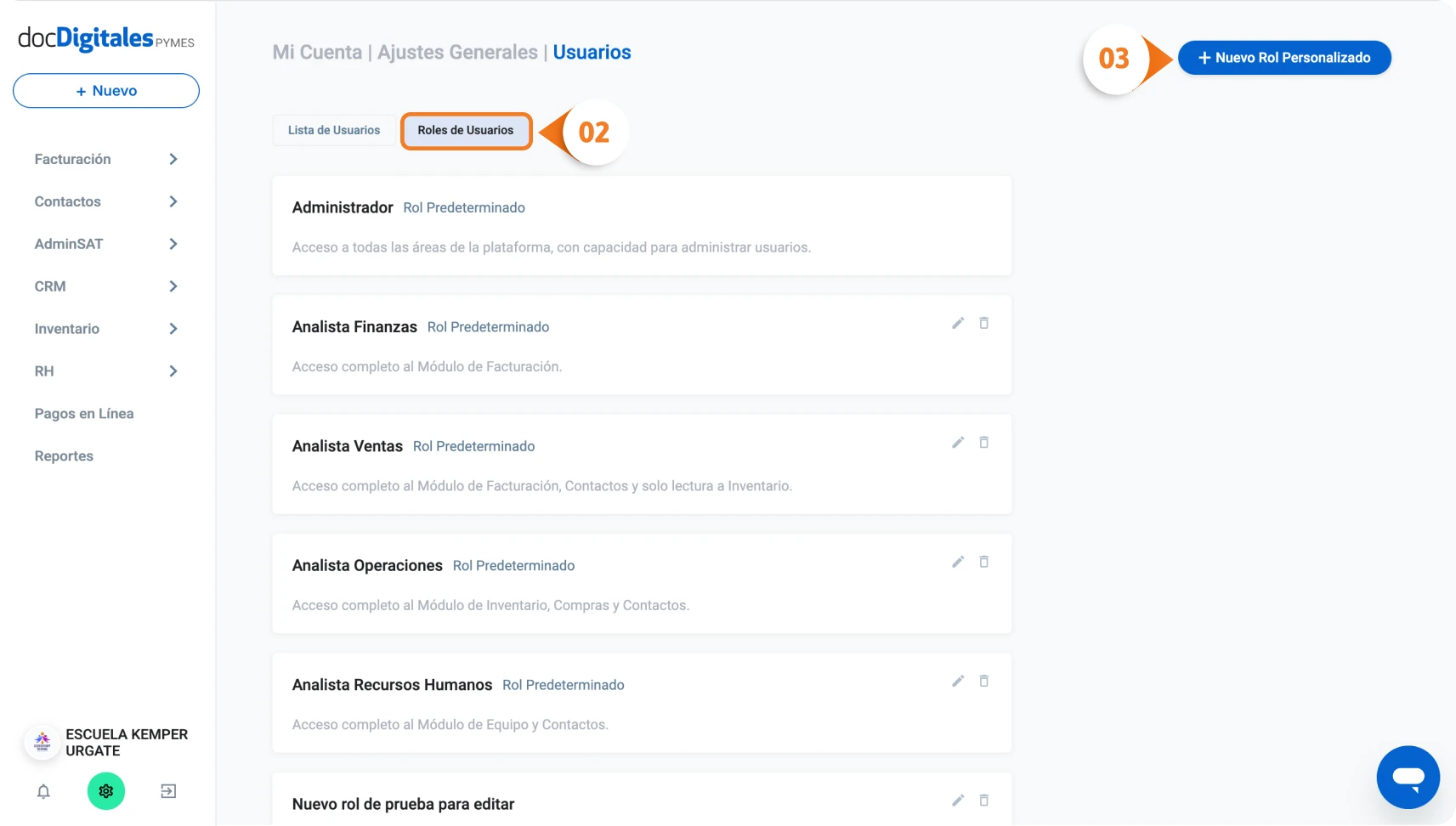
- Agrega un nombre al nuevo rol y añade una descripción.
- Habilita los módulos a los que tendrá acceso y el nivel de permiso correspondiente. Considera que:
- Acceso a módulos: Dependiendo del rol asignado, podrás otorgar o restringir el acceso a los diferentes módulos (Facturación, Inventarios, Recursos Humanos, Pagos en Línea, etc.).
- Permisos específicos: Además del acceso general, puedes definir la disponibilidad de ciertas acciones dentro de un mismo módulo y personalizar el nivel de permiso, que determina la capacidad de editar, eliminar, o visualizar determinadas secciones.
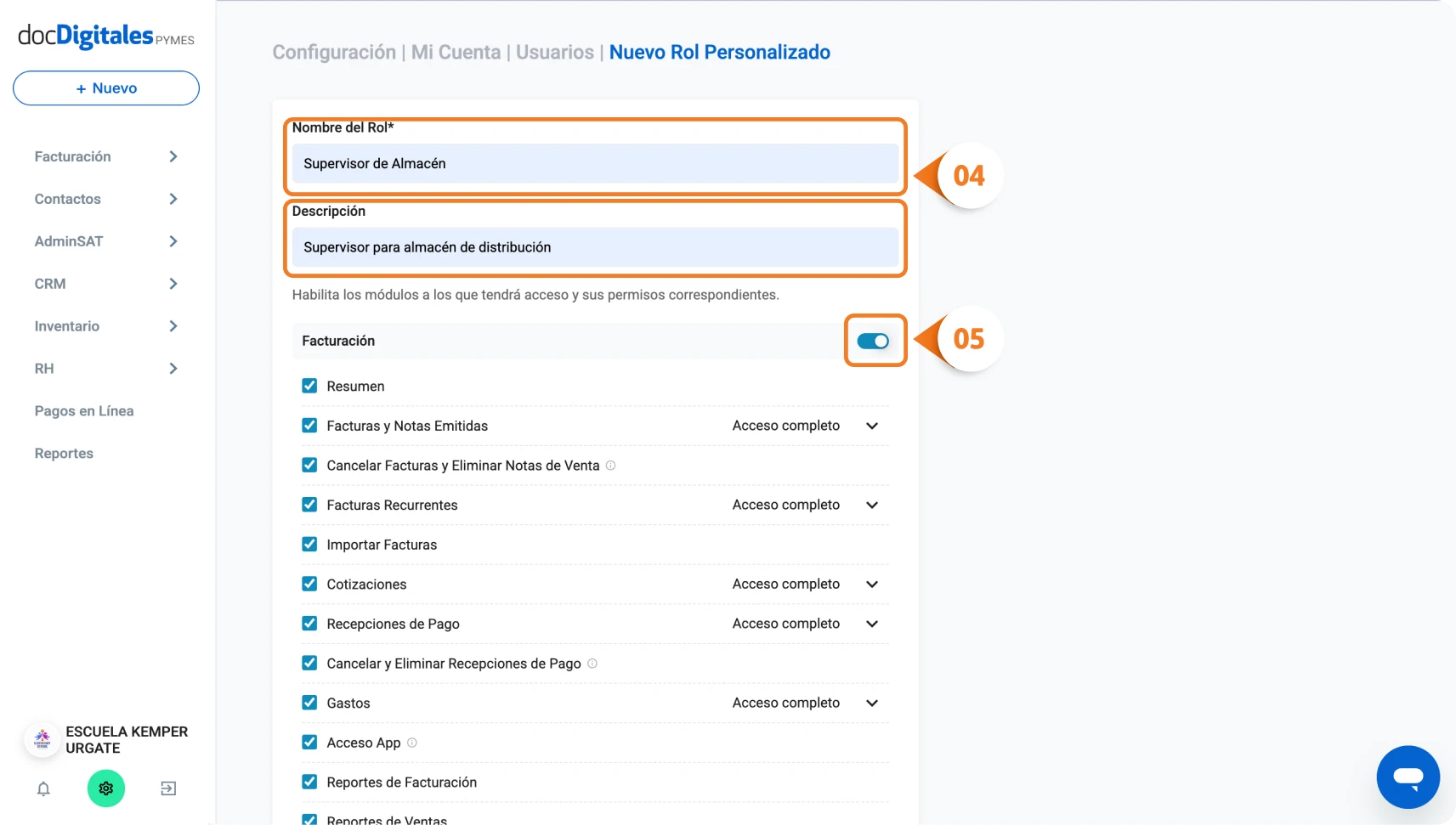
- Haz clic en Guardar Rol.
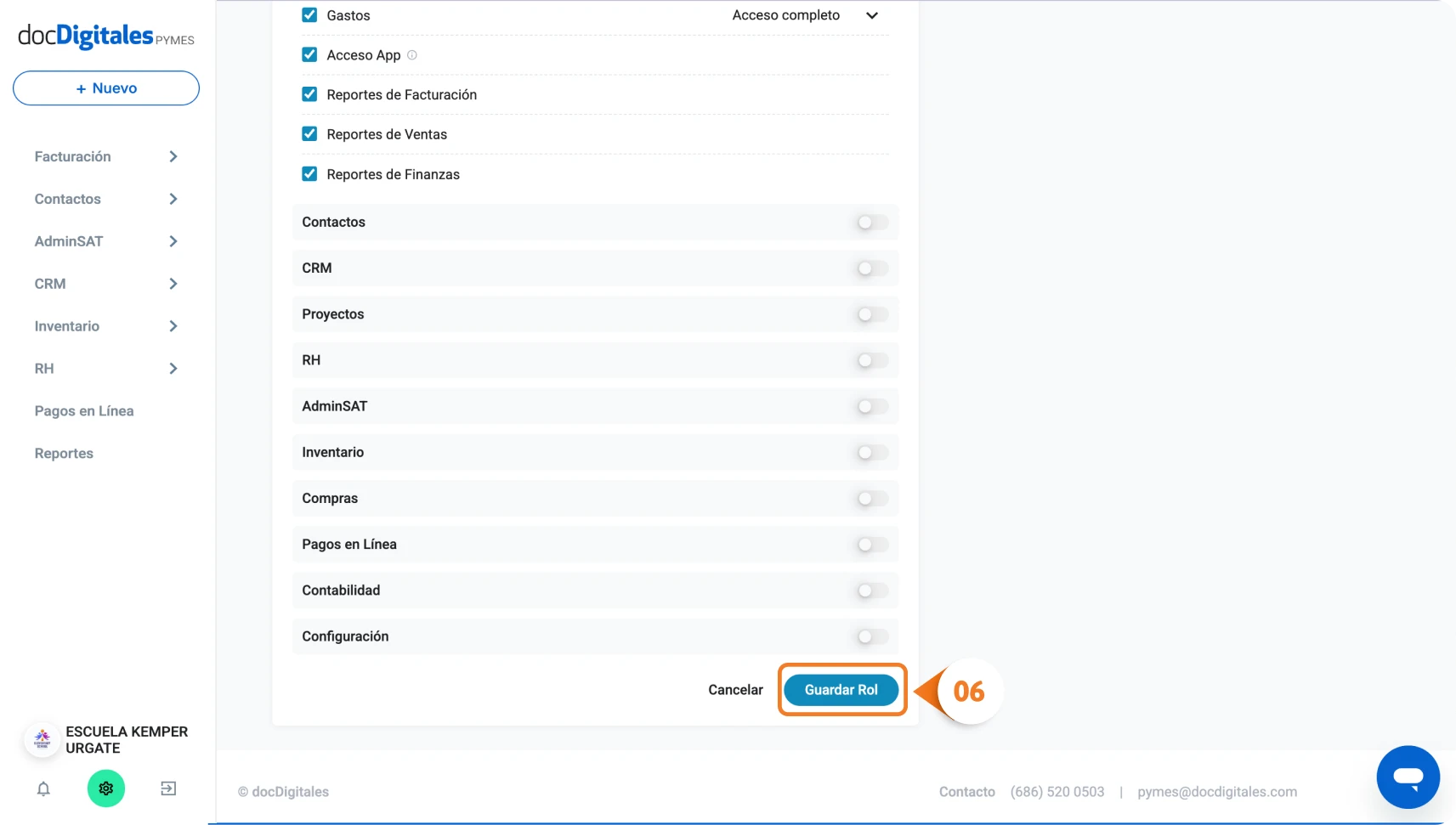
Edición y eliminación de roles
- Desde el panel principal ingresa a Configuración > Mi cuenta > Usuarios.
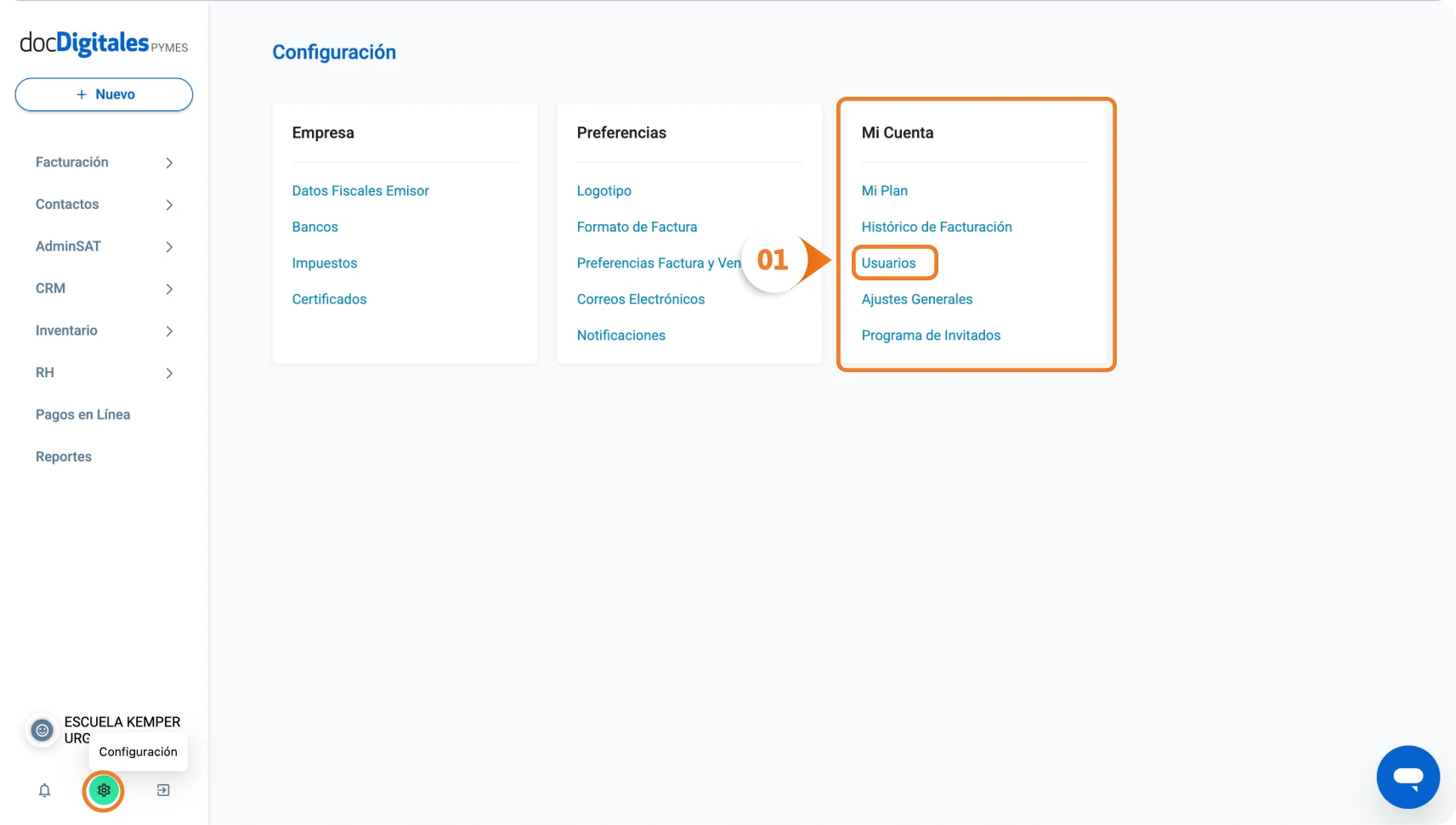
- Haz clic en la pestaña Roles de Usuarios.
- Selecciona el rol correspondiente y haz clic en el ícono de Editar o Eliminar.
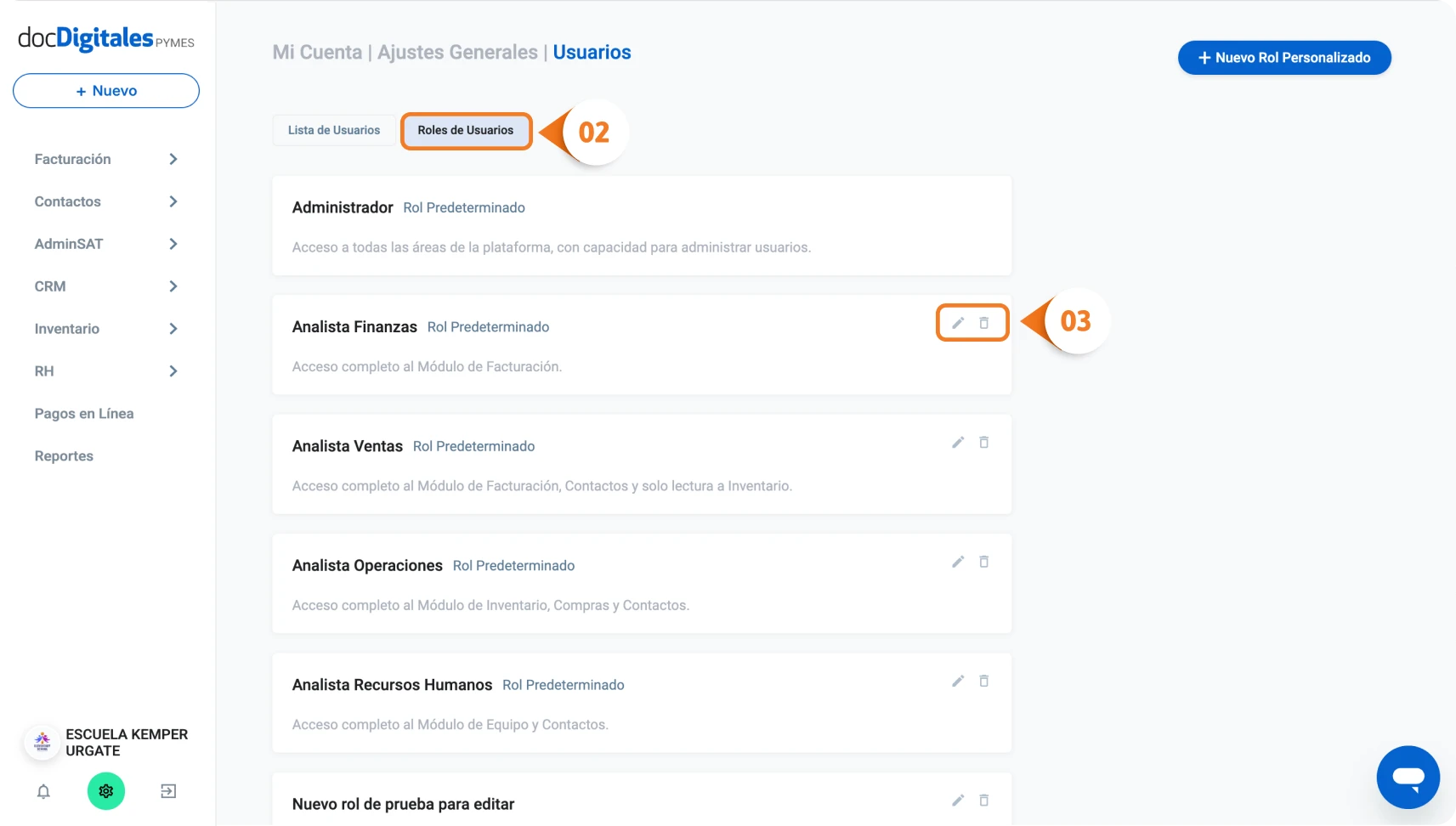
- Si elegiste Editar, realiza los cambios otorgando o restringiendo accesos a los distintos módulos o actividades.
- Guarda los cambios. Haz clic en Guardar Rol.
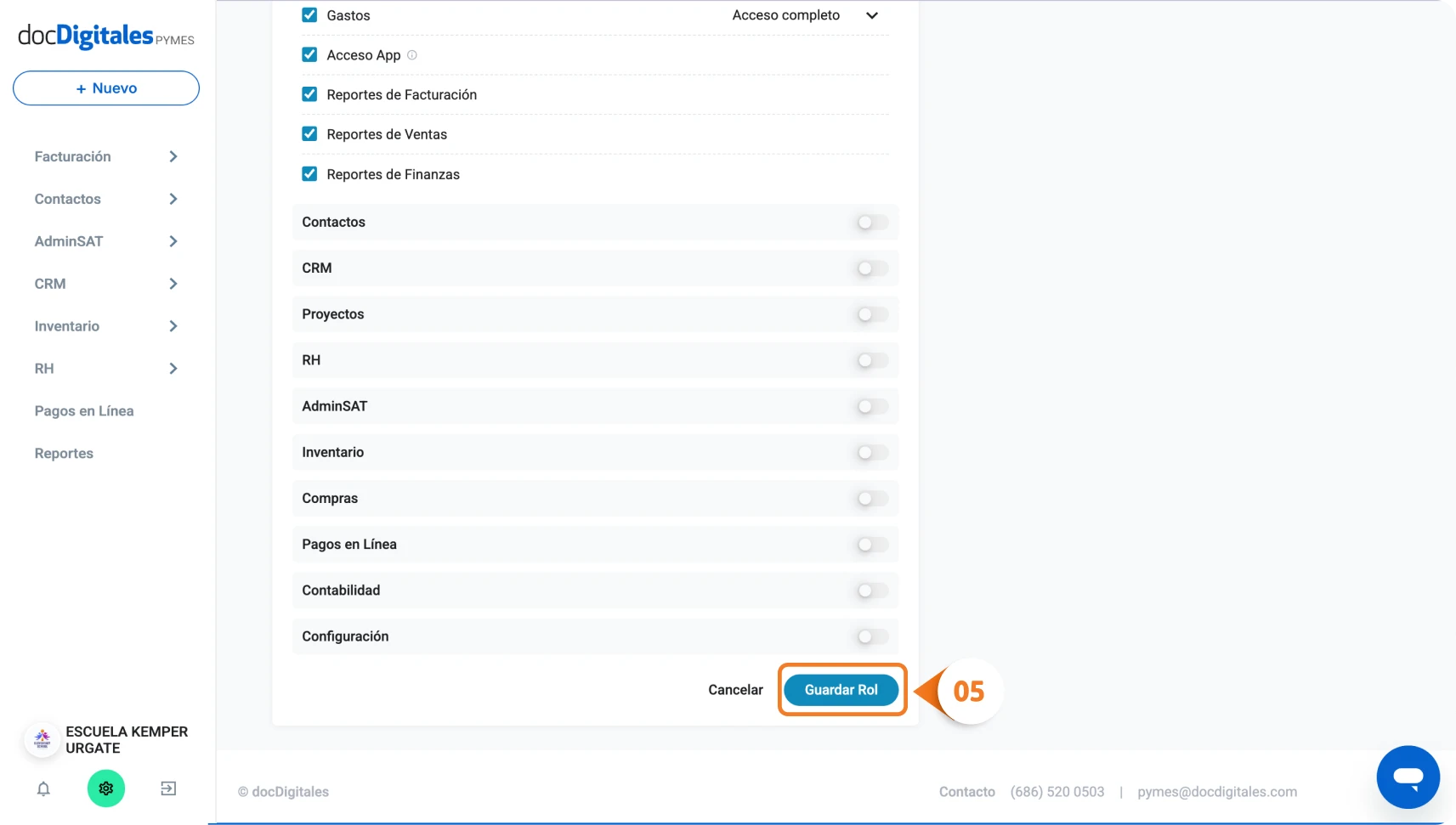
- Si elegiste Eliminar, confirma la acción en el pop – up para completar el proceso.
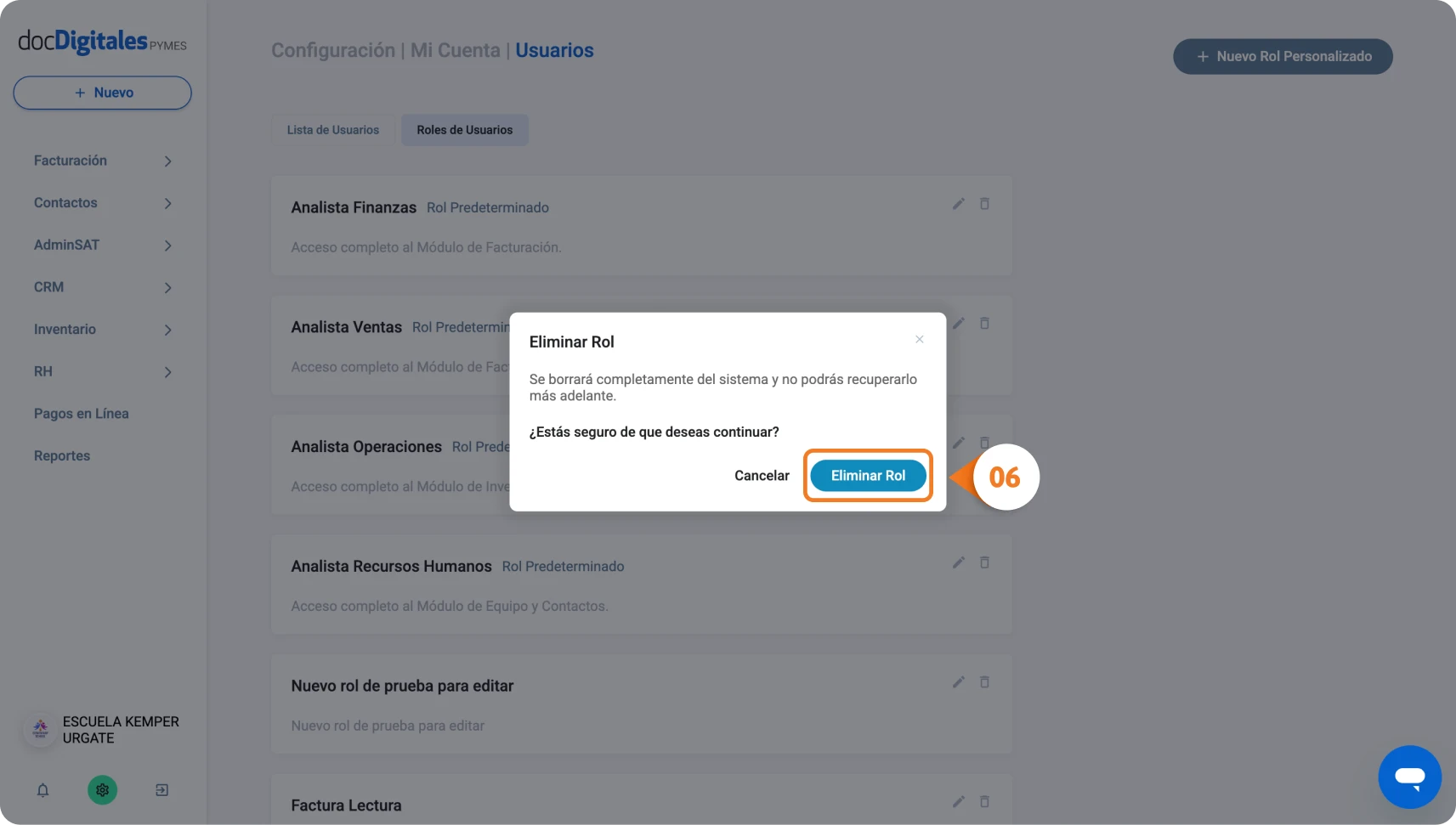
Edición y eliminación de usuarios
Modifica la información de un usuario, ajusta sus permisos o elimínalo si deja de colaborar contigo.
- Desde el panel principal ingresa a Configuración > Mi cuenta > Usuarios.
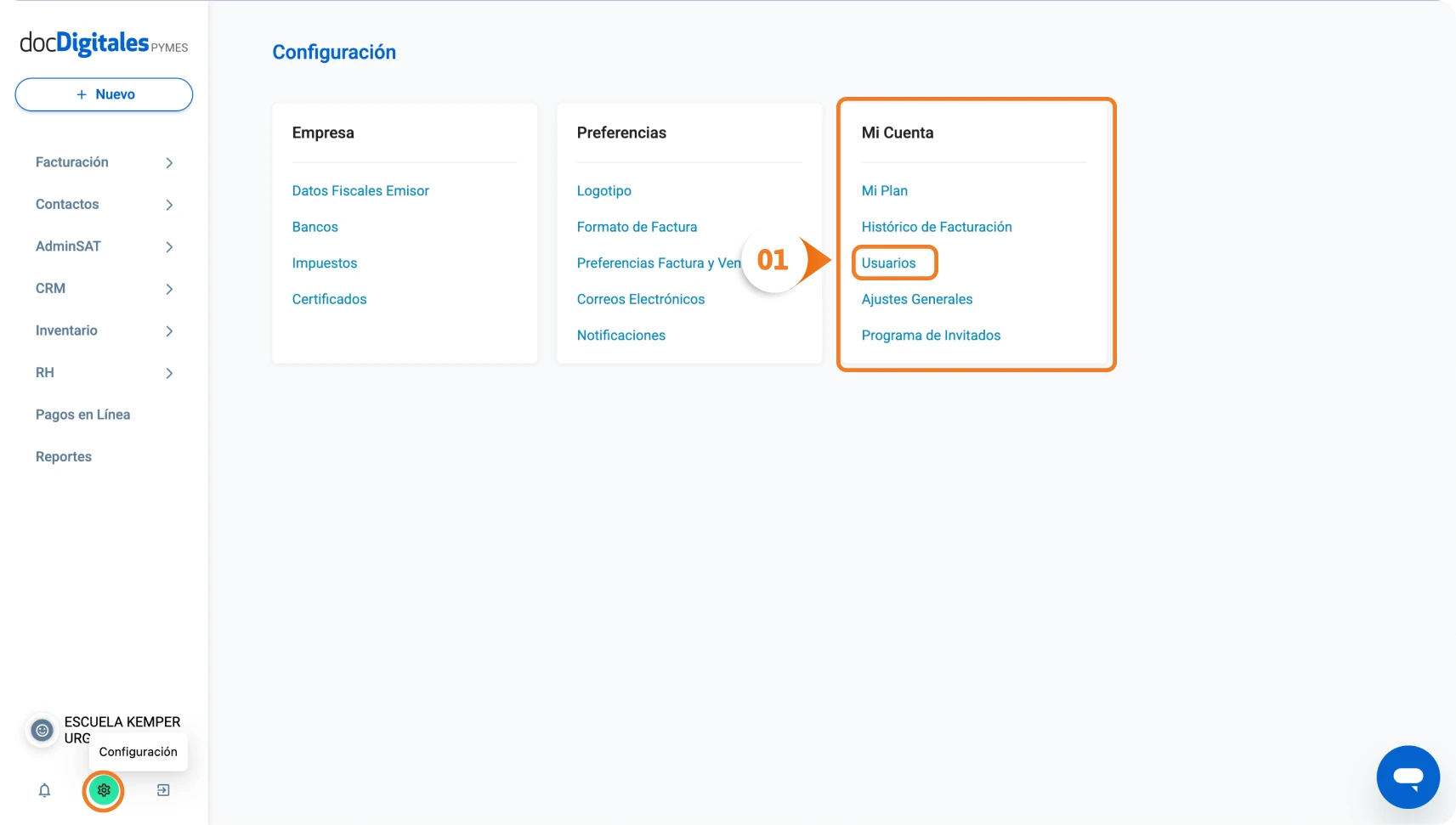
- Selecciona al usuario desde tu lista de usuarios y haz clic en el ícono de Editar o Eliminar.
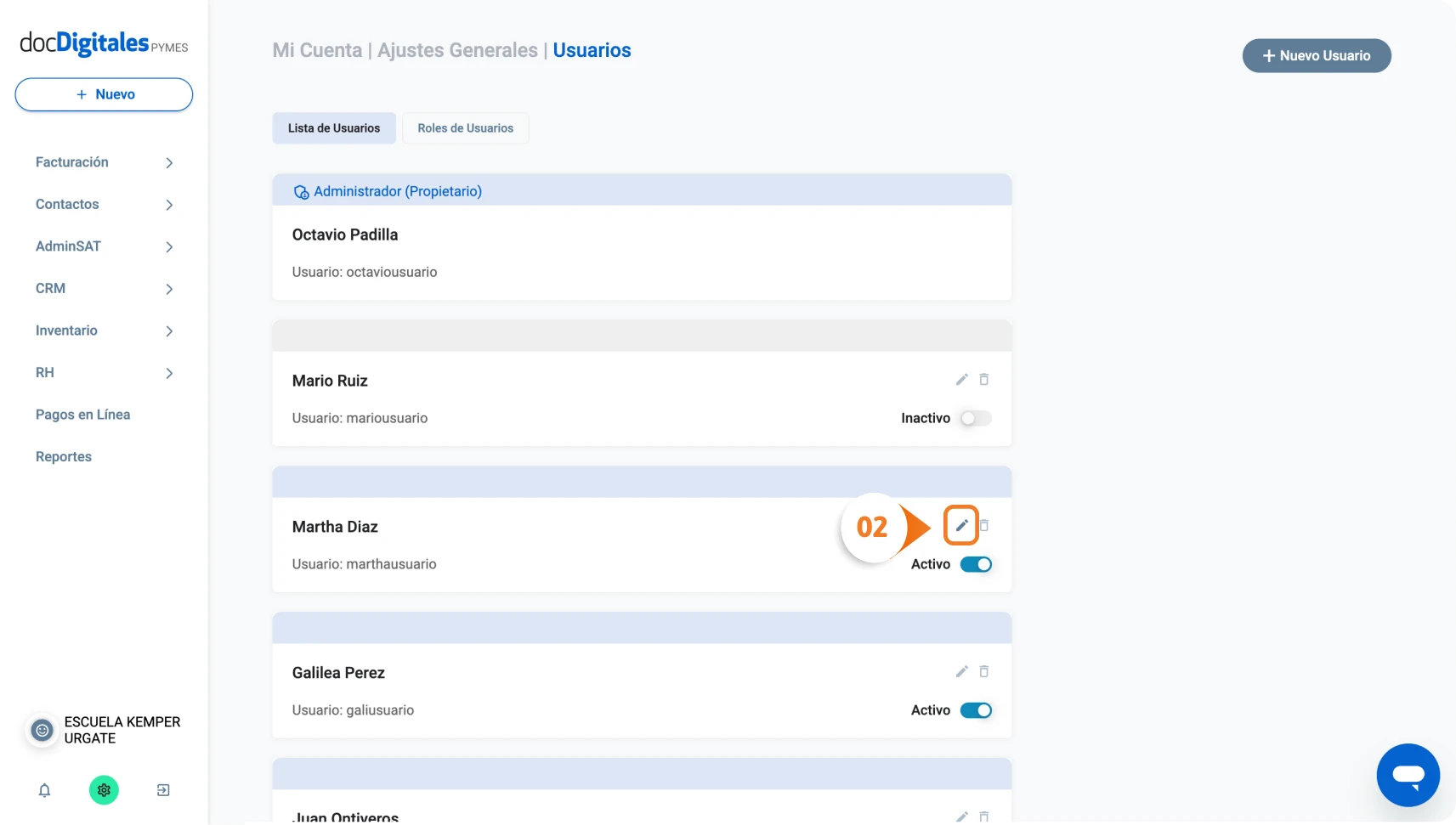
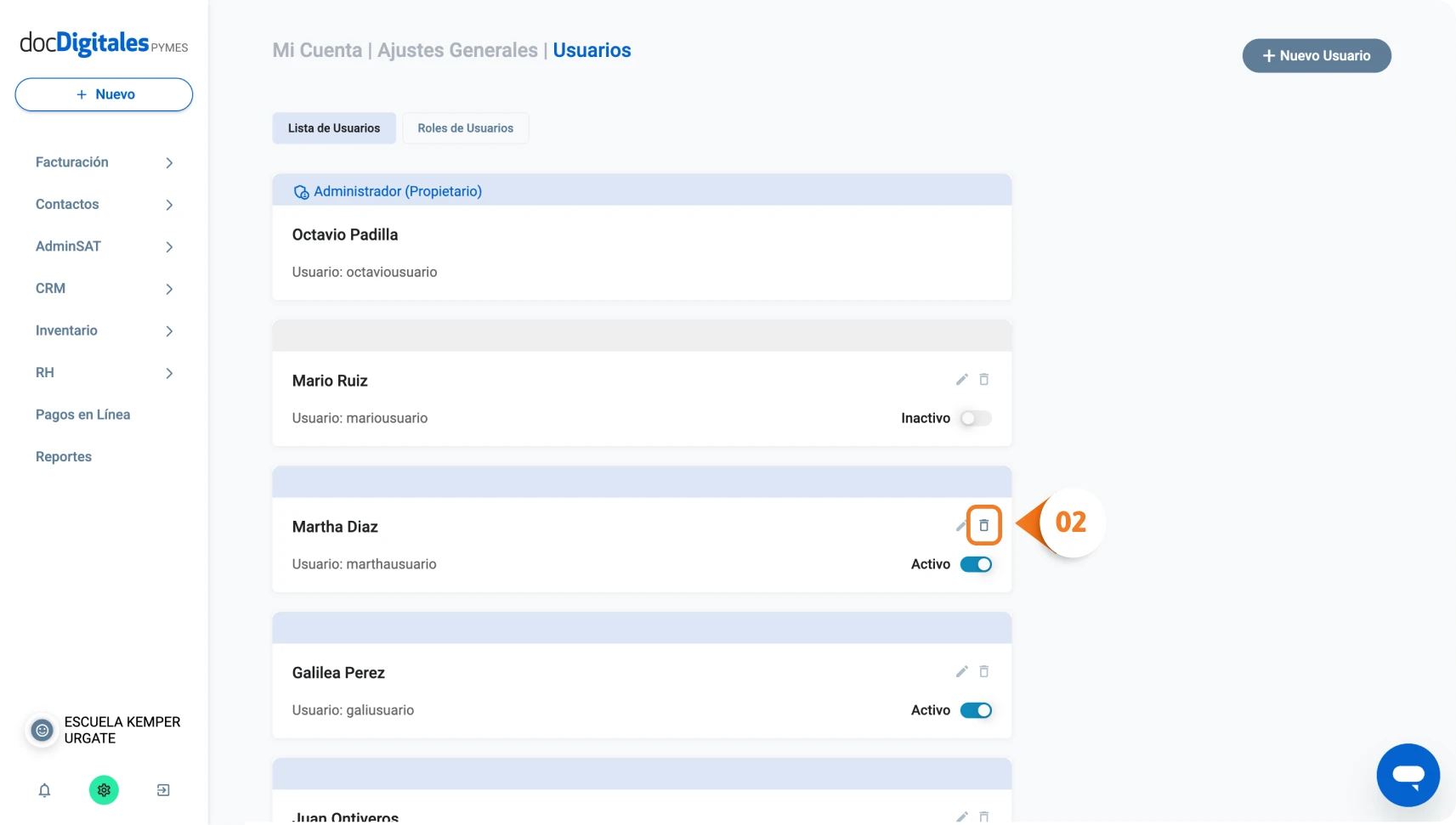
- Si elegiste Editar, realiza los cambios necesarios y guarda la configuración.
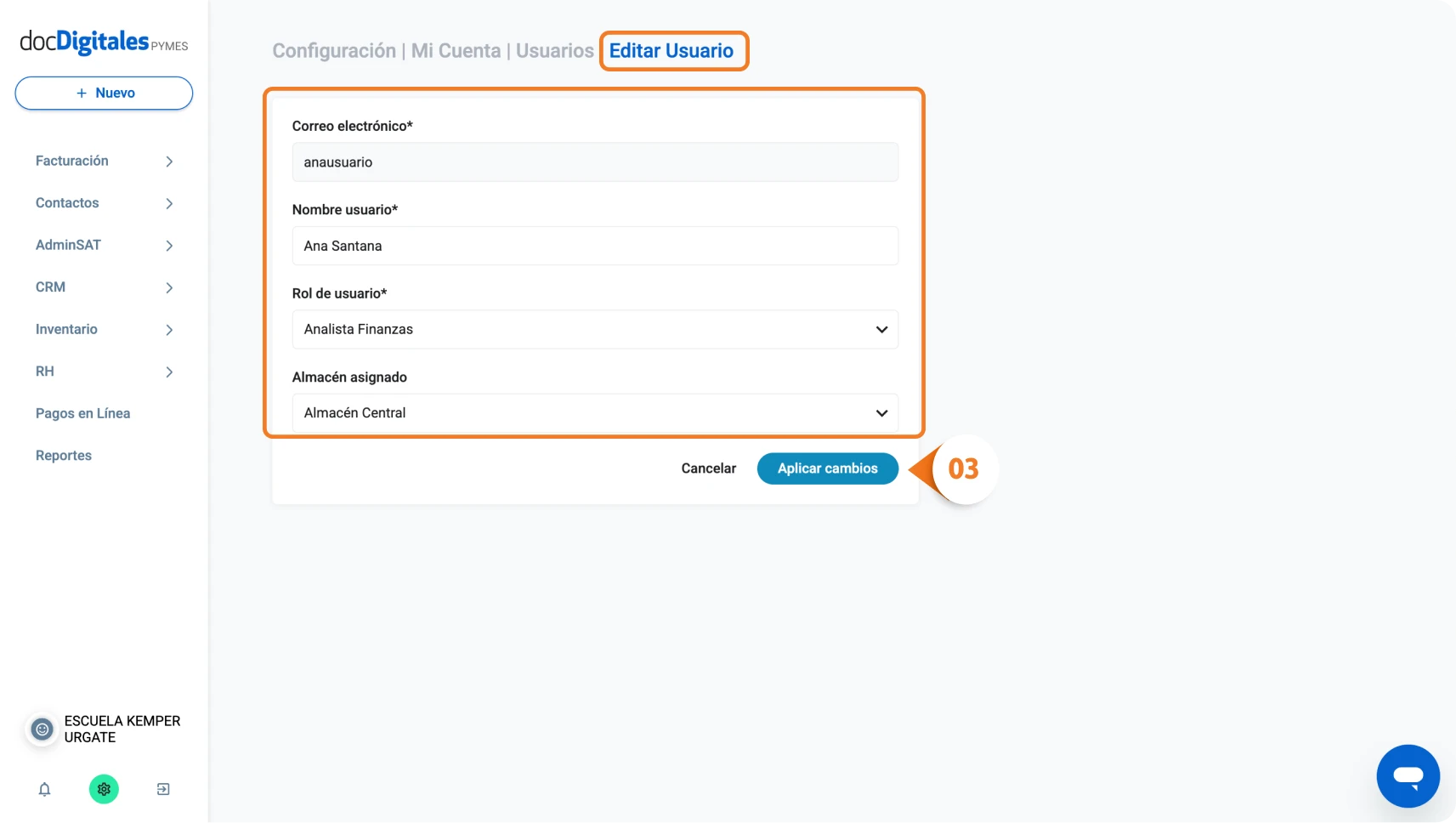
- Si elegiste Eliminar, confirma la acción para completar el proceso.
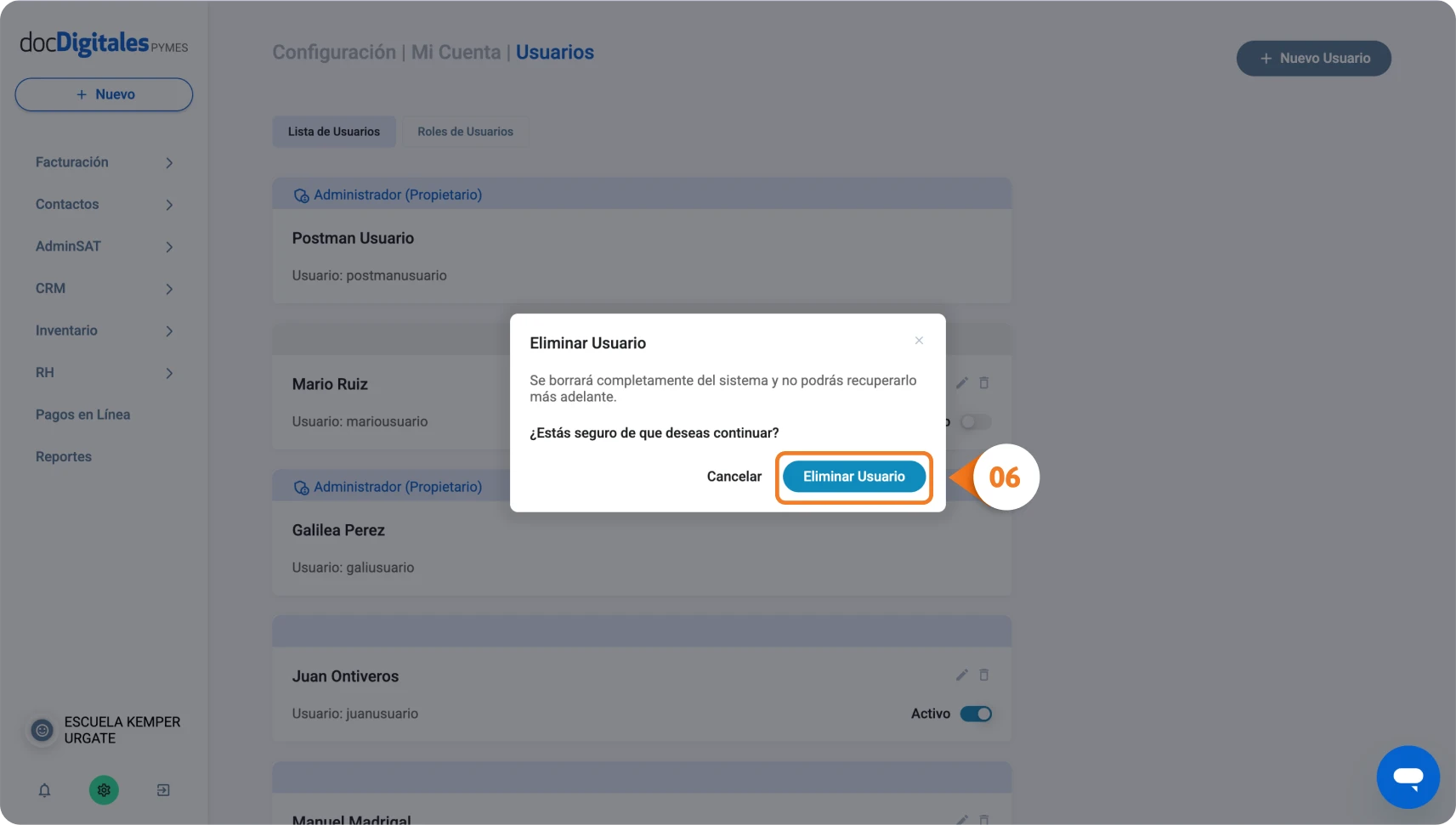
Recuerda que eliminar un usuario es un proceso irreversible y perderá todo acceso a la plataforma. Si quieres restaurar a un usuario eliminado, tendrás que realizar el proceso de invitación desde cero.
Transferir la propiedad de la cuenta
Cuando decides transferir la propiedad de la empresa, estás cediendo el control total de la cuenta a otro usuario. Esta acción es común cuando asumes un nuevo rol que ya no incluye la gestión directa, o si decides dejar la empresa.
Al realizar la transferencia dejas de ser el propietario y pasas a ser un administrador, manteniendo acceso completo a las funciones de la cuenta, sin embargo, perderás la capacidad de gestionar a otros administradores.
- Accede a tu cuenta de usuario propietario.
- Desde el panel principal ingresa a Configuración > Mi cuenta > Usuarios.
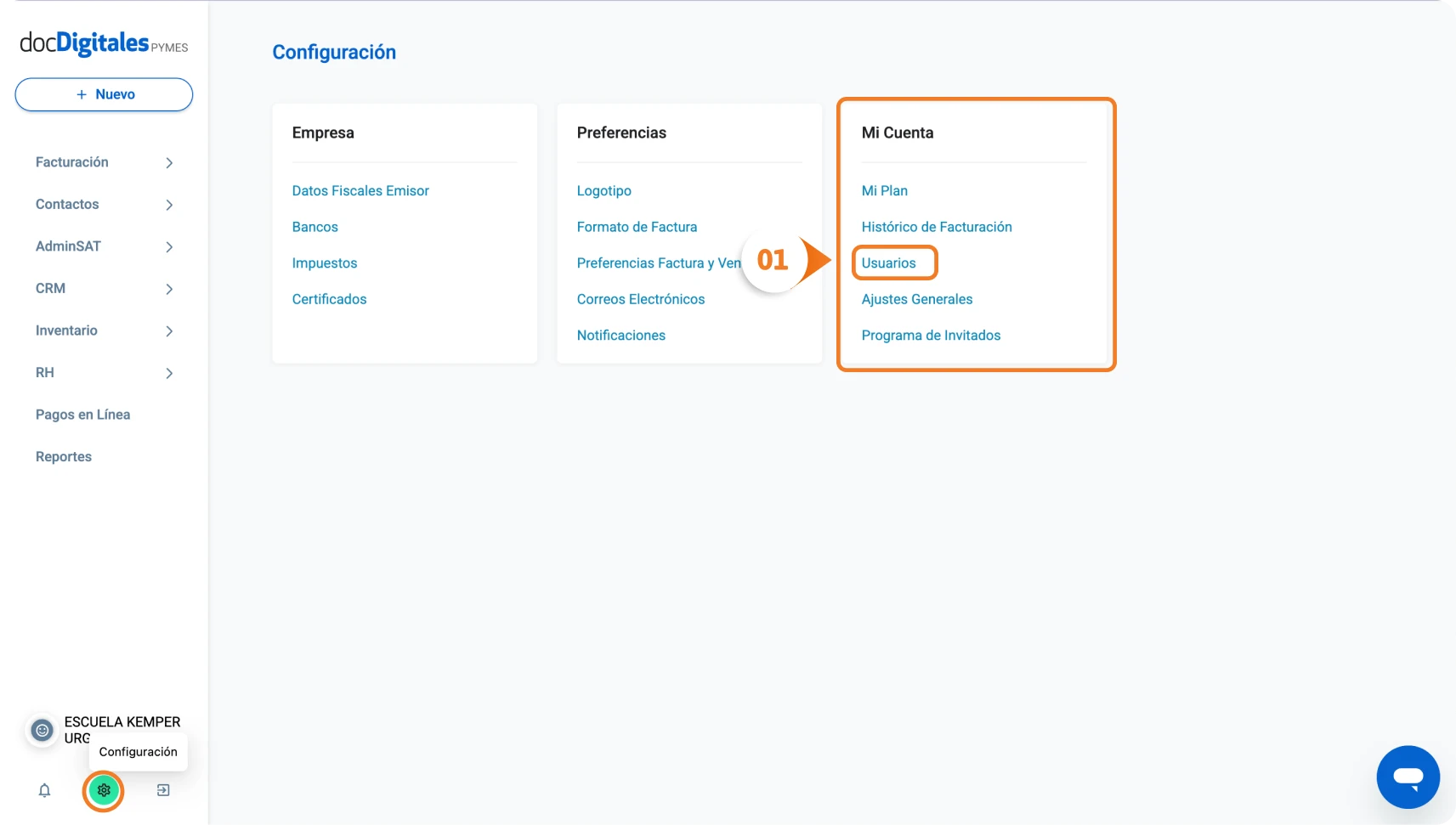
- De tu listado, selecciona el usuario al que quieres transferir la propiedad y haz clic en el icono de editar.
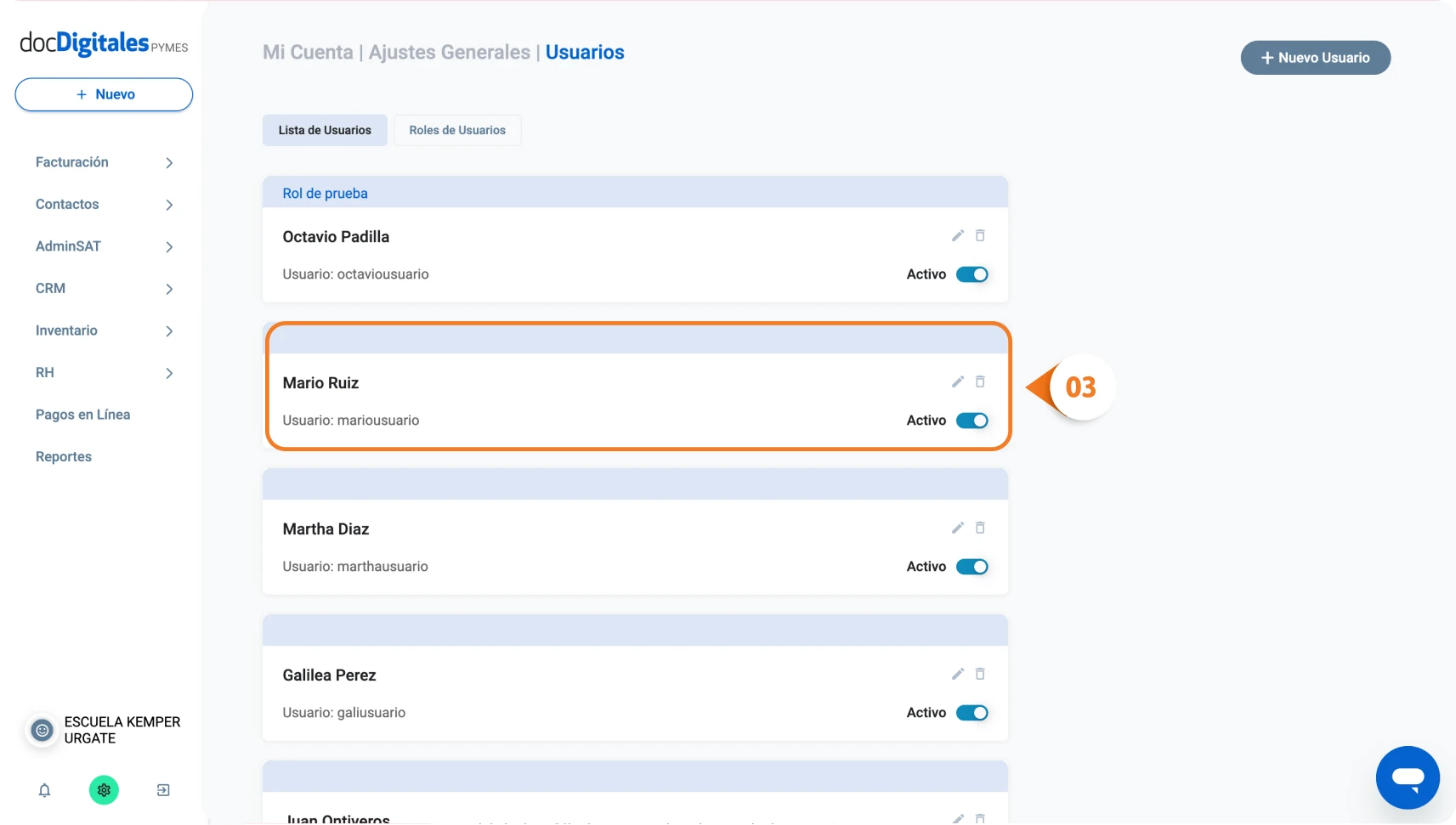
- Dentro del apartado de edición de usuario, haz clic en Transferir Propiedad.
- Confirma la acción para completar el proceso.
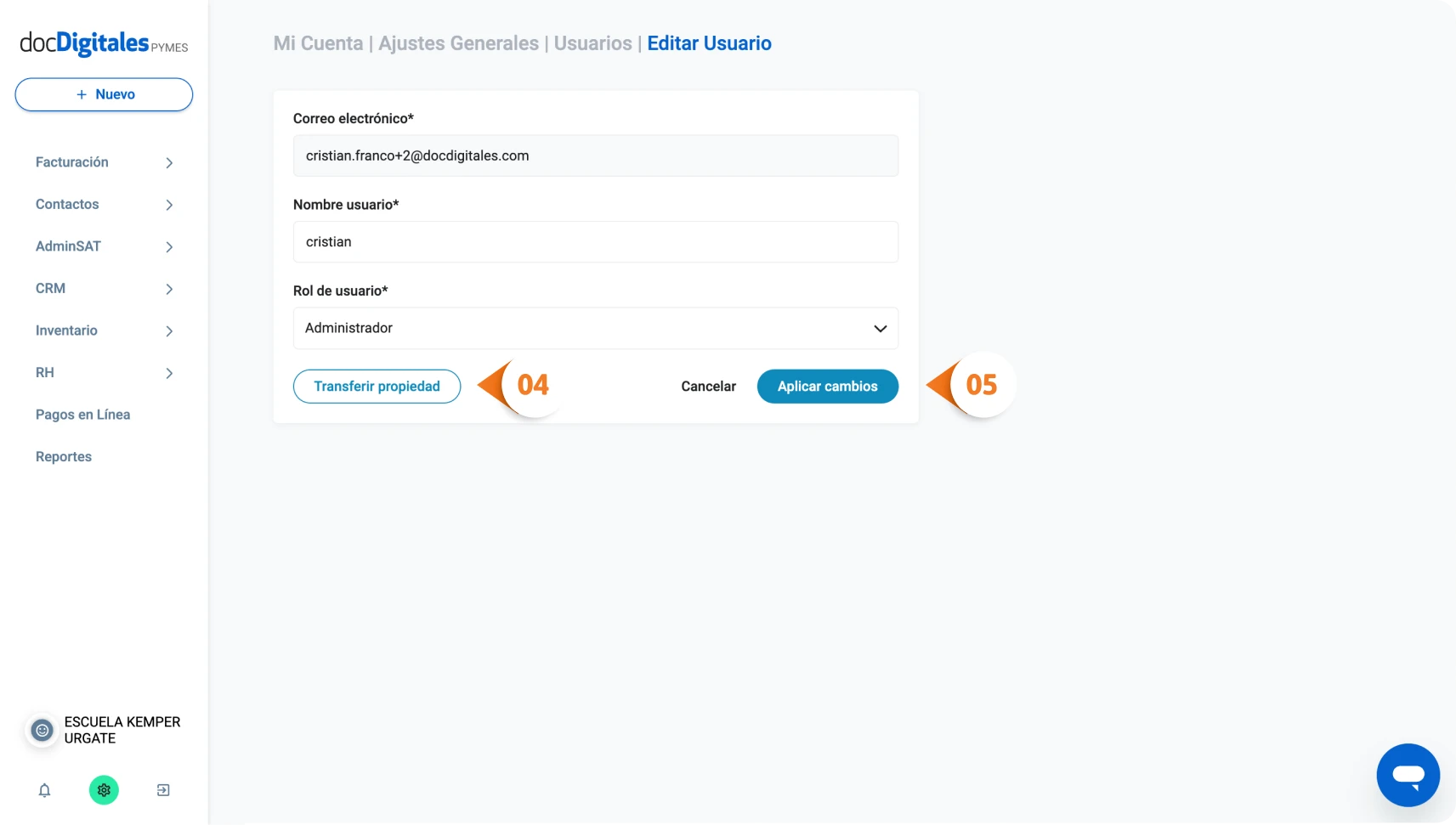
*Considera que al dejar de ser propietario, tu rol puede ser eliminado por el nuevo propietario de la cuenta.
Buenas prácticas en la gestión de usuarios
- Revisión periódica: Revisa y actualiza periódicamente los permisos y roles de los usuarios para asegurarte de que cada miembro de tu equipo tenga acceso solo a la información que necesita.
- Control de acceso: Limita los permisos administrativos a un número reducido de usuarios para proteger la integridad de tus datos y configuraciones de la cuenta.
- Capacitación continua: Asegúrate de que todos los usuarios comprendan cómo utilizar docDigitales y sus respectivas responsabilidades dentro de la plataforma.